Как смотреть тв как ноутбуке – Как смотреть цифровое ТВ на ноутбуке (компьютере)
Как смотреть цифровое ТВ на ноутбуке (компьютере)
Доброго времени суток!
Кто бы что не говорил о громадном скачке развития интернета, все-таки, ТВ остается еще достаточно важным в нашей жизни. Ведь многие передачи, спортивные трансляции, новости и пр. моменты — можно узнать только из ТВ трансляций (даже в интернете размещенные ролики записаны с ТВ каналов).
Вообще, сейчас на территории нашей страны везде есть аналоговое телерадиовещание, а в большинстве крупных городов появилось и цифровое (если кто не знает, то «цифра» обеспечивает гораздо лучшее качество, нет больше ряби, горизонтальных и вертикальных полос, различных помех и пр.).
Так вот, чтобы смотреть на ноутбуке (или ПК) цифровое ТВ, необходимо специальное устройство — тюнер. Собственно, о том, какой выбрать и как все настроить и пойдет речь в данной статье. Думаю, что в преддверии чемпионата мира по футболу — это сверх актуально …
***
Цифровое ТВ на ноутбуке
Как узнать, есть ли трансляция цифрового ТВ в моем городе?
Как уже сказал выше, во многих крупных городах доступны для просмотра 10-20 каналов в цифре. Обычно, это Первый, Россия, Матч ТВ, Бибигон, Россия-24 и пр.
Есть официальный сайт телерадиовещания: http://rtrs.ru
На сайте RTRS можно выбрать свой город и посмотреть есть ли вещание, какие каналы транслируются, карту покрытия и пр. Думаю, этот вопрос закрыт…
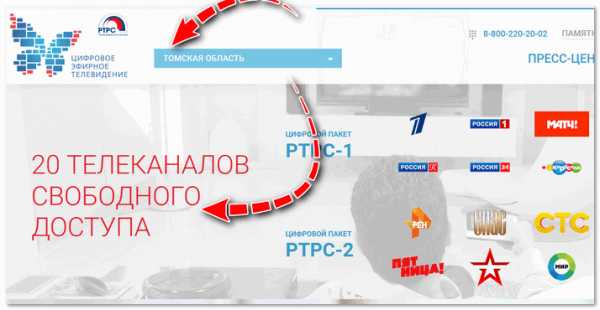
Как узнать зону покрытия цифрового ТВ
*
Как узнать, поддерживает ли ТВ тюнер цифровое вещание?
Очень просто — обратите внимание на характеристики устройства, которые всегда указываются на упаковке. Тюнер должен поддерживать DVB-T2 (покупать на сегодняшний день тюнер только для аналогового вещания — на мой взгляд, не оправдано).
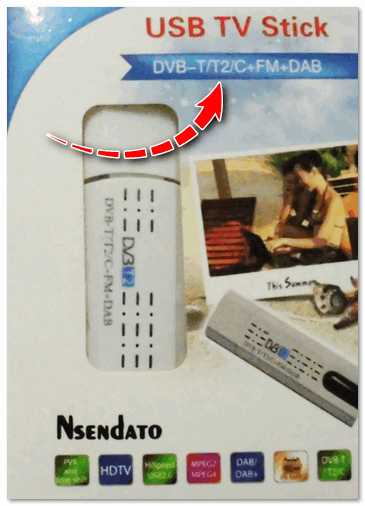
Если тюнер поддерживает DVB-T2 — об этом будет указано в тех. характеристиках
Сегодня в продаже есть масса всевозможных тюнеров: есть размер которых сопоставим с флешкой (спец. для ноутбука), есть гораздо большего размера (и их можно подключить даже к простому монитору, т.е. вся «начинка» у них уже внутри) и т.д.
В среднем, стоимость современных тюнеров составляет 10÷150$ (это самые ходовые модели). Наиболее дешевые варианты можно найти в китайских интернет-магазинах (а уж с учетом кэшбека стоимость вообще может составить «копейки»).
Дополнение!
Если хотите возвращать часть средств от покупок в интернете — рекомендую использовать кэшбек на максимум, получая 10÷50% скидок! О том, как это делать, см. эту статью: https://ocomp.info/keshbek-chto-eto-takoe.html
Типовое подключение и настройка
Как правило, современный внешний ТВ тюнер достаточно подключить к USB порту, к сети (если необходимо) и установить драйвер (драйвер всегда поставляет в комплекте к устройству!). С этим, обычно, проблем не возникает, поэтому не останавливаюсь…

Комплектация ТВ тюнера
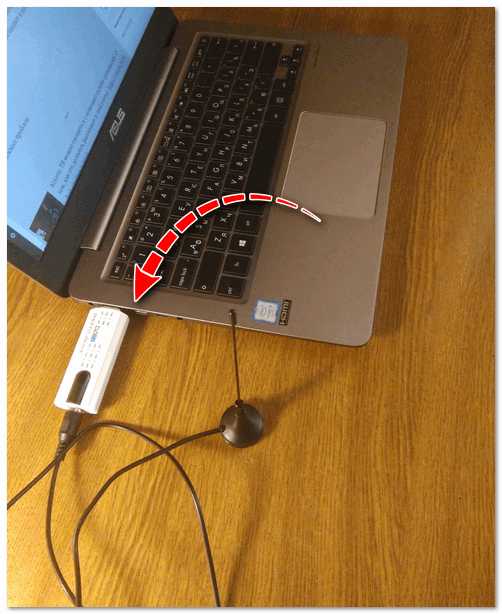
Тюнер подключен к USB порту ноутбука
После установки ПО производится сканирование каналов (в большинстве тюнеров автоматически), и собственно, можно приступать к просмотру!
Отмечу, что качество трансляции цифрового ТВ намного превосходит аналоговое (сопоставимо с просмотром DVD-диска). Список каналов подписывается также автоматически (см. скрин ниже: Первый, Матч!, Россия-1, Пятый канал, НТВ и пр.)

Просмотр цифрового ТВ (спортивный канал)
Отмечу, что при просмотре цифрового ТВ можно узнать телепрограмму (т.е. нет необходимости где-то что-то дополнительно выискивать).

К каждому каналу есть своя телепрограмма
Также добавлю, что ТВ тюнер позволяет записывать нужные телепередачи на жесткий диск, или транслировать видео в сеть (например, вы можете смотреть ТВ сразу на двух компьютерах в доме).
Кстати, у многих производителей мобильных тюнеров имеется специальное ПО для подключения их к смартфону (правда, потребуется небольшой специальный адаптер (так называемый OTG адаптер)).
С помощью спец. адаптера ТВ тюнер подключен к смартфону
Проблема: при сканировании не нашлось ни одного канала (или трансляция очень плохая: есть заикания, пропадание изображения и т.д.)
Довольно популярная проблема, которая может возникнуть с любым ТВ тюнером. Не лишним будет для начала проверить, а вообще какие каналы транслируются в вашей местности, есть ли вообще покрытие (об этом писал в начале статьи).
Далее обратите внимание на антенный кабель и гнездо: подключена ли антенна, плотно ли сидит кабель в гнезде.
А вообще, я бы рекомендовал заменить антенну, которая идет в комплекте к тюнеру (в 99% случаев она очень маленькая и слабая). У многих наверняка еще остались обычные комнатные антенны — вот к такой и можно подключить ТВ тюнер (если нет, то антенну можно собрать самостоятельно даже из старых алюминиевых банок).
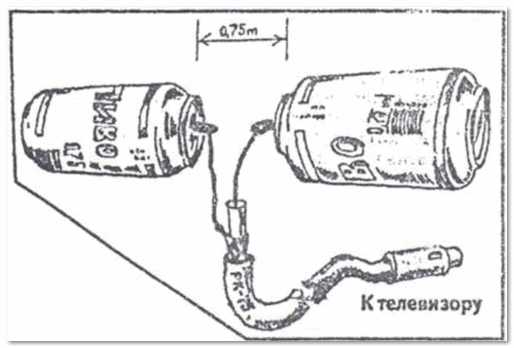
Пример самодельной антенны из алюминиевых банок
Так же еще одна причина плохого сигнала — возможно, что вы находитесь слишком далеко от вышки (ретранслятора), плюс разные всевозможные помехи на пути. Можно попробовать вынести антенну на другую сторону дома (или крышу). В некоторых случаях может понадобиться усилитель.
***
Кстати, ТВ можно смотреть и с помощью онлайн трансляций. О том, как это делается, рассказано в этой статье: https://ocomp.info/kak-smotret-tv.html
Однако, отмечу, что у вас должен быть довольно таки быстрый и стабильный интернет-канал. Иначе, просмотр ТВ будет связан с постоянными задержками, ошибками, глюками и т.д.
*
На этом всё, удачи!
Полезный софт:
- ВидеоМОНТАЖ
Отличное ПО для начала создания своих собственных видеороликов (все действия идут по шагам!).
Видео сделает даже новичок!
- Ускоритель компьютера
Программа для очистки Windows от мусора (ускоряет систему, удаляет мусор, оптимизирует реестр).
Другие записи:
ocomp.info
Как смотреть телевизор на ноутбуке
Существует множество причин незаменимости мобильного компьютера в повседневной жизни. Устройство используется для развлечений и работы. Вариантов применения действительно много. Например, ноутбуком можно пользоваться в качестве полноценного телевизора – главное, установить соответствующее программное обеспечение. Мы рассмотрим необходимую последовательность действий.
Основные методы подключения
Ноутбуки не обладают встроенным телевизионным тюнером или антенной, способной принимать телевизионные сигналы. Поэтому владельцу компьютера придется пользоваться альтернативными способами подключения ТВ:
1. Интернет каналы. Существует огромное разнообразие сайтов, предлагающих смотреть популярные телеканалы онлайн. Единственное требование для стабильного воспроизведения видео – наличие современного браузера и быстрое сетевое соединение. Чтобы начать просмотр, укажите в поисковой системе название любимого канала и запустите трансляцию.
2. Подключение кабеля. К ноутбуку можно подключить кабель вместо антенны. Большинство провайдеров предлагают такой способ посредством создания нескольких точек доступа. Пользователю достаточно установить соответствующее приложение, ввести логин с паролем и начать просмотр каналов. Большим преимуществом является простая настройка.
3. Приобрести внешний тюнер Т2. Такое устройство присоединяется к мобильному компьютеру и требует для эксплуатации специальное программное обеспечение. Обычно необходимые программы прилагаются производителем в комплекте. Они записаны на оптический диск.
Важно отметить, что подключать цифровую приставку нужно правильно. После включения ноутбук рекомендуется перезагрузить для сохранения изменений в операционной системе. Если действия верны, на рабочем столе отобразится новый ярлык телевидения. Остается присоединить тюнер через порт USB. Когда программное обеспечение будет запущено, приложение самостоятельно проведет первоначальную настройку и предложит пользователю посмотреть список каналов.
Преимущества тюнера Т2
В продаже иногда присутствуют ноутбуки со встроенным тюнером, но они обладают огромной стоимостью. Поэтому недорогим способом просмотра телевидения на мобильном компьютере является покупка тюнера Т2. Помимо основного предназначения, приставка обладает дополнительными возможностями:
- Прослушивание радио;
- Запись интересных передач на ноутбук;
- Ускорение или остановка видео;
- Настройка видео;
- Режим предварительного просмотра для телевизионных каналов;
- Обработка созданной записи.
Когда ноутбуком можно пользоваться в качестве монитора
Мобильные компьютеры обладают различными вариантами использования, в том числе, предлагая пользователю просмотр телевизионных каналов. Единственной проблемой являются небольшие размеры дисплея. Посредством ноутбука можно смотреть полюбившиеся каналы везде, где присутствует сетевое подключение. А при поломке основного телевизора такая возможность станет спасением.
Также во многих семьях встречаются разногласия, касающиеся просмотра телевизора. Некоторым людям хочется посмотреть актуальные новости страны, а другим – насладиться сериалами или художественными фильмами. Решением проблемы станет подключение кабеля к ноутбуку. Теперь несколько зрителей смогут просматривать разные каналы с одного провайдера.
ontvtime.net
Как из ноутбука сделать телевизор
Существует масса причин, при которых ПК является незаменимым устройством в повседневной жизни. Он используется как для работы, так и для развлечений, и это не только компьютерные игры. Спектр его эксплуатации большой, и одним из его достоинств является возможность просмотра телеканалов. Ноутбук вполне может быть мобильным телевизором — рассмотрим, как это сделать, и что из этого может получиться.

Методы подключения телевидения к ПК
Вариантов эксплуатации ноута как ТВ несколько, но без подключения к сети интернет ни один способ не возможен. Поэтому, в первую очередь, необходимо обеспечить доступ к этому ресурсу. Рассмотрим варианты, как можно использовать ноутбук в качестве портативного телевизора и способы подключения телевидения.
- Использование ПК в качестве мобильного TV посредством подключения к интернет-телевидению. Для комфортного просмотра видео необходимо обеспечить максимально возможную скорость соединения с Internet. В поисковой системе найти онлайн телевидение и запустить трансляцию.
- Просмотр кабельного телевидения через ноутбук осуществляется путем подключения кабеля вместо антенны. Многие провайдеры предоставляют возможность нескольких точек подключения к просмотру цифровых каналов. Достаточно закачать приложение, вести логин и пароль к домашнему TV — и смотреть программу можно не только через телевизор, но и через ноутбук, планшет, или телефон.
- Использовать ПК для воспроизведения телевидения через внешний тюнер Т2. Перед тем как настроить прием каналов, необходимо установить специальное программное обеспечение, которое прилагается на диске в комплекте с приставкой.
Следует помнить, что нужно правильно подключить цифровую приставку не только к телевизору, но и к ноутбуку. Для загрузки приложения устанавливаются драйвера для тюнера. После загрузки носителя, ноут желательно перезагрузить для синхронизации изменений в системе. Если все было выполнено правильно, на рабочем столе ПК появится ярлык TV. Далее, через USB- кабель подключается Т2 тюнер. Учитывая, что соответствующее ПО запущено, система определяет профиль самостоятельно. После подключения можно приступать к настройке каналов для просмотра любимых каналов.
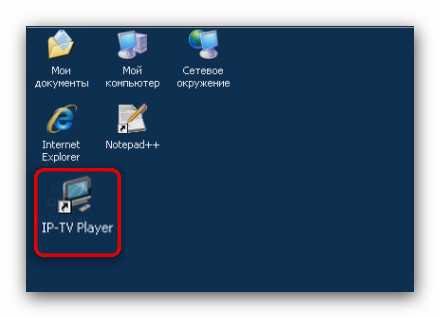
Преимущества подключения тюнера Т2 к ноутбуку
В продаже можно найти ПК со встроенным Т2 тюнером, но данные устройства очень дорогие. Наиболее дешевый и простой способ использовать ноутбук как телевизор — это подключить внешний Т2. Основными плюсами является не только выведение на монитор TV контента, а и ряд других преимуществ:
- прослушивать радиопередачи;
- использовать ноутбук как записывающее устройство — во время просмотра канала, можно одновременно поставить видео на запись;
- воспроизведение телеканала можно поставить на паузу или, наоборот, его ускорить;
- контролировать время, так как под видео видно время просмотренного фрагмента, и его длительность;
- режим предпросмотра позволит увидеть сразу, что транслируется по другим каналам;
- полученную запись передачи или фильма можно отправить на другие интернет ресурсы, при этом предварительно обработать, сделать коррекцию шума, улучшить качество картинки и звука, а также удалить логотипы каналов.
Необходимо отметить, что приставки могут быть разного вида, но лучше выбирать комбинированный тип, позволяющий транслировать аналоговые и цифровые каналы, так как последних не так много.

В каких случаях удобно использование монитора ПК в качестве телевизора
Ноутбуком пользоваться удобно во многих случаях, и возможность смотреть телеканалы не исключение. В первую очередь — это мобильная техника, удобная в транспортировке. Единственная проблема — небольшие размеры экрана. Через ПК можно смотреть любимые передачи в любом месте, где есть возможность подключения к сети Wi-Fi. При поломке телевизора он будет просто спасением.
Очень частым явлением в семьях является «борьба» за телевизор. Одни хотят смотреть фильмы, другие — узнать главные события страны. Дети всегда рады мультфильмам. При наличии одного телевизора бывает сложно найти компромисс и установить очередность.
Пригодится ноутбук и в однокомнатной квартире. Подключив беспроводные наушники, без проблем может работать телевизор и транслироваться канал через ноутбук. При этом друг другу мешать никто не будет.
tehnika.expert
Как смотреть ТВ без Интернета на (ПК, ноутбуках, планшетах, смартфонах)
Во многих семьях часто возникает ситуация, когда одного телевизора в квартире становится мало. Покупка второго телевизионного приемника, как правило, связана с серьезными финансовыми вопросами и не всем по карману. О том, как превратить ноутбук, смартфон или планшет в полноценный телевизор, в отсутствии дешевого безлимитного Интернета, мы и поговорим в этой статье.

Первое необходимое условие для того, чтобы у вашего гаджета появилась возможность принимать эфирные телевизионные каналы, это наличие TV-тюнера. Иным способом подключить компьютер, планшет или смартфон к телевизионной антенне просто невозможно. Существует два вида таких устройств: встраиваемые и внешние.
К первой группе относятся видеокарты со встроенным TV-тюнером и отдельные платы, подключающиеся через PCI-разъем. Как правило, выпускаются они только для полноценных стационарных ПК и комплектуются фирменным диском для установки драйверов и необходимого программного обеспечения. Что касается ноутбуков и мобильных устройств, то их превращение в переносные приемники телевизионных сигналов, возможно только благодаря подключению внешних ТВ-модулей через USB-разъем.
Использование этих устройств, кроме решения вопроса с покупкой телевизора, предоставит вам еще массу неожиданных и приятных сервисов. К примеру, из массы принимаемых каналов вы сможете составить свой список и пользоваться только им. Кроме того, у вас появится возможность записи понравившихся вам передач и фильмов в память устройства.
Что касается качества изображения и звука, то практически все современные TV-тюнеры поддерживают стандарт DVB-T2, то есть в вашем распоряжении окажутся все транслируемые в HD качестве цифровые каналы.
ТВ на планшете без Интернета
Как мы уже выяснили, для просмотра эфирных каналов на планшетных устройствах и смартфонах, необходимо наличие внешнего ТВ-тюнера, который можно подключить к гаджету через USB-разъем. Список таких устройств вы без труда сможете найти в Интернете. Там же вы получите возможность ознакомиться с их техническими характеристиками и стоимостью.
Для примера давайте рассмотрим ТВ-тюнер для портативных мобильных устройств PAD TV PT 360. С помощью него вы сможете просматривать на своем планшете или смартфоне цифровые эфирные каналы, которые на данный момент транслируются в вашем регионе в стандарте DVB-T2.

Само устройство довольно миниатюрно, и внешне напоминает флешку не совсем обычной формы с разъемом micro USB. В базовую комплектацию тюнера входит три внешние антенны. Одна из них выглядит в виде компактного выносного блока с двумя телескопическими антеннами, шнуром и специальным разъемом для подключения к ТВ-тюнеру.
Основание этого выносного антенного модуля укомплектовано съемной присоской и креплением для его размещения на торце вертикальной или горизонтальной поверхности. Его удобно использовать в автомобиле, просто прикрепив к лобовому стеклу с помощью присоски, или в домашних условиях, установив приемное устройство на краю стола или книжной полки. Две другие антенны подключаются непосредственно к гаджету без всяких соединительных кабелей. Это телескопическая антенна и петлевая.
Давайте разберемся, как подключается PT 360 к мобильному устройству, и какие установки и настройки необходимо произвести для его нормальной работы. Прежде всего, необходимо установить на ваше мобильное устройство специальное приложение.
Для этого набираем в строке поиска Play Market «PAD TV HD» и кликаем на найденный ярлык программы. Установка программного обеспечения на этом завершена. Если вы пользуетесь iPaDом или iPhonом, то это приложение можно скачать через ApStore.
Далее подключаем к ТВ-тюнеру одну из антенн, вставляем устройство в micro USB разъем планшетника или смартфона и включаем гаджет. Установленное приложение запускается автоматически, оно определит приемник и откроет стартовую страницу для дальнейших настроек.
Настройка устройства довольно проста: необходимо указать страну, в которой вы находитесь и включить автоматическое сканирование телевизионных каналов. В регионах, которые транслируют оба мультиплекса, устройство, как правило, находит двадцать телевизионных цифровых каналов и три радиостанции.
Когда процесс сканирования будет завершен, нажимаем один раз на дисплей, а затем на появившуюся кнопку «TV», для вызова списка найденных каналов. Из появившегося списка, с помощью вкладки «Фаворит» вы можете выбрать интересующие вас каналы, и в дальнейшем пользоваться только этим списком.
С помощью сервисных настроек можно изменить соотношение сторон изображения, выбрать звуковую дорожку и записать транслируемую программу в память устройства – для этого достаточно нажать кнопку «Запись». В целом, подключение и настройка тюнера занимает не более пяти минут.
Как смотреть ТВ на ноутбуке без Интернета
Чтобы использовать свой ноутбук в качестве портативного телевизора, его придется укомплектовать внешним ТВ тюнером. Некоторые ноутбуки предлагаются уже со встроенным ТВ модулем, но это большая редкость.
Существует два способа подключения этих устройств к ноутбуку: через USB-разъем и разъем PCMCIA. Второй метод соединения хорош тем, что не занимает USB-разъем ноутбука. ТВ-тюнер в этом случае может оставаться подключенным постоянно. Примером такого устройства может служить AverTV Hybrid.
ТВ-тюнеры, соединяющиеся с ноутбуком через USB-разъем, могут представлять собой отдельный блок, который подключается к устройству посредством дополнительного кабеля, либо выглядеть как обычная флешка с гнездом для подключения антенны. Самыми популярными моделями этой серии являются Pinnacle TV-Hunter и AVerMedia AVerTV Hybrid Volar T2.
Существует 4 типа внешних приемных устройств телевизионных сигналов:
- аналоговые тюнеры — рассчитаны только на прием аналоговых ТВ каналов;
- цифровые ТВ приемники DVB-T — ориентированы на прием ТВ сигналов в стандартах DVB-T и DVB-T2.
- гибридные – принимают все виды телевизионных сигналов.
- спутниковые – адаптированы для приема спутниковых каналов.

Практически все современные ТВ-тюнеры имеют стандартный набор функций:
- планировщик задач – позволяет выбирать передачи для просмотра или записи. У вас появляется возможность заранее отметить интересующие вас передачи для последующего просмотра в удобное время. Запись может быть произведена в ваше отсутствие.
- возможность записи телепередач на жесткий диск ноутбука. Для записи могут использоваться любые кодеки. Кроме того предоставляются функции для обработки изображения и звука, с последующей записью на DVD диск.
- размещение записываемой передачи в Сети. Вы можете сделать это в автоматическом и ручном режимах.
- детектор движения. Это функция доступна при наличии видеокамеры. При возникновении движения в помещении где находится ноутбук, автоматически включается запись происходящего. Видеозапись или фотографии могут быть размещены в Интернете в режиме реального времени. Так что если ваш ноутбук будет похищен или выведен из строя, информация о злоумышленнике будет надежно сохранена по указанному вами адресу.
ТВ на Аndroid без Интернета
Как мы определились ранее, для просмотра телевизионных эфирных каналов на смартфонах и планшетниках необходим ТВ-тюнер. Устройство подключается к гаджету через micro USB-разъем и позволяет просматривать телеканалы, принимаемые телевизионной антенной. Предложение таких устройств на нашем рынке весьма обширно, любой Интернет-магазин или специализированный магазин по продаже радиоэлектроники, предложит вам десятки вариантов.
Недавно в продаже появился ТВ-тюнер для Аndroid и iOS, который не требует разъемного подсоединения к гаджету. Устройство позволяет раздавать телевизионный сигнал одновременно на несколько мобильных устройств через WI-FI связь, и обеспечивает уверенный прием цифровых эфирных каналов в стандартах DVB-T и DVB-T2.

Тюнер также поддерживает формат MPEG-4 и имеет функцию записи телетрансляций в память вашего гаджета. Он оборудован телескопической антенной и может быть размещен в радиусе 30 метров от принимающих устройств, то есть тюнер можно установить в любом удобном для приема месте. Название этого ТВ-тюнера — Lunas. TV-1.
Питание устройства осуществляется от литиевого аккумулятора (1000 мАч), а разъем micro USB позволяет подключить приемник к зарядному устройству или к другому источнику питания. Время непрерывной работы тюнера без подключения к электросети, составляет 4 часа и более. Если вы пользуетесь тюнером в автомобиле, есть возможность запитать его через прикуриватель.
Для работы с устройством необходимо скачать в Play Market приложение «Lunas TV». После того, как приложение будет установлено, включаем на своем гаджете функцию Wi-Fi соединения и выбираем сеть Lunas. TV-1. Затем включаем режим автосканирования и ждем пока найденные каналы отобразятся в списке. Практически это и вся установка. После ее завершения можно наслаждаться просмотром ТВ трансляций в любом удобном для вас месте.
xn--b1a5al1a.xn--p1ai
Как смотреть ТВ через интернет на компьютере
Здравствуйте.Компьютер — это универсальное устройство, способное заменить многие другие: телефон, видео-плеер, игровую приставку и, самое главное, телевизор! Чтобы смотреть ТВ на компьютере можно поступить двумя способами:
- установить специальную приставку (ТВ-тюнер) и подключить к ней телевизионный кабель;
- с помощью интернета найти в сети нужный сайт с нужной трансляцией канала и смотреть его.
В этой статье я хотел остановиться на втором способе и рассказать о нем поподробнее. Тем более, что он бесплатный (не нужно ничего докупать, кроме подключени к интернету), а значит доступен широкому кругу пользователей. Итак…
Важные моменты! 1) Для качественного просмотра онлайн ТВ вам небходимо высокоскоростное подключение к сети интернет — не менее 8 Мбит/с * (скорость эту я указал исходя исключительно из своего опыта. В некоторых случаях можно довольcтвоваться и меньшим, но обычно этого меньшего — не хватает). Чтобы проверить свою скорость интернета, воспользуйтесь советами из этой статьи: https://pcpro100.info/kak-proverit-skorost-interneta/
2) При просотре ТВ через интернет — будбте готовы к тому, что просмотраиваемые вами передачи будут «запаздывать» на 15-30 сек. (как минимум). В принципе, это не критично, но например при просмотре футбола (хоккея и пр.) — может доставить некоторые неудобства (например, если соседи так же смотрят ТВ — то вы можете узнать чуть раньше о забитом голе).
Способы смотреть онлайн ТВ
Способ №1: официальный сайты
У большинства популярных ТВ каналов есть свои сайты. На таких сайтах, обычно, можно в режиме онлайн смотреть ТВ-трансляцию. Чтобы ее смотреть, вам даже нажимать ничго не нужно: просто перейти по ссылке и дождаться пока произодет загрузка потока и начнется вещание (уходит на это, примерно 10-30 сек., в зависимости от скорости вашего интернет-канала).
Первый канал
Сайт: http://www.1tv.ru/live
Здесь, наверное, комментировать нечего. Один из самых популярных российских телеканалов, осещает все самое важное и популярное, что происходит в России и Мире.
Россия 1
Сайт: https://russia.tv/
На сайте помимо основого телеканала, доступны и другие ТВ-каналы: История, Спорт, Мульты, Культура, Бестселлер, Детектив и т.д. Для просмотра онлайн ТВ — щелкните по кнопке «Прямой эфир» (расположенена в центре верхнего меню сайта).
НТВ
Сайт: http://www.ntv.ru/
Один из популярнейших телеканалов в России, начавший вещание в 1993г. На телеканале показывается множество популярных сериалов, новостей, передач про звезд и пр.
ТВ Центр
Сайт: http://www.tvc.ru/
Российский федеральный телеканал. Ранее назывался ТВЦ. Подавляющей частью принадлежит Правительству Москвы.
ТНТ
Сайт: http://tnt-online.ru/
Входит в пятёрку популярнейших телеканалов России и в настоящее время находится на четвёртом месте в списке общенациональных каналов. Очень много разных «скандальных» передач, комедийных и юмуристических сериалов.
РЕН-ТВ
Сайт: http://ren.tv/
Крупнейший федеральный телеканал. На телеканале показыаается много патриотичных передач, новостей связанных с военными разработками, тайнами вселенной космоса и т.д.
Способ №2: сайты, транслирующие ТВ
Таких сайтов достаточно много в сети, я остановлюсь на самых популярных и удобных (на мой взгляд).
ГЛАЗ-ТВ
Сайт: http://www.glaz.tv/online-tv/
Один из лучших сайтов, представляющих многие российские каналы для просмотра. Посудите сами: не нужно регистрироваться, каналы показываются в достаточно хорошем качестве, сортировка оных по рейтингу и оценкам, трансляция идет без «рывков» и тормозов.
Скриншот рейтинга каналов представлен ниже.

Выбор канала…
Кстати, добавлю так же, что смотреть можно не только российские телеканалы, но и многих других стран. Например, это очень полезно тем, кто изучает иностранные языки (ну или, если вы уехали и находитесь сейчас не в своей стране 🙂 ).
SPB TV
Сайт: http://ru.spbtv.com/
Тоже весьма и весьма не плохой сервис. Здесь вам десятки каналов, классная страница онлайн вещания: вы сразу видите что и на каком канале показывают (причем, кадлры меняются в режиме онлайн), сайт работает шустро и видео достаточно качественное.
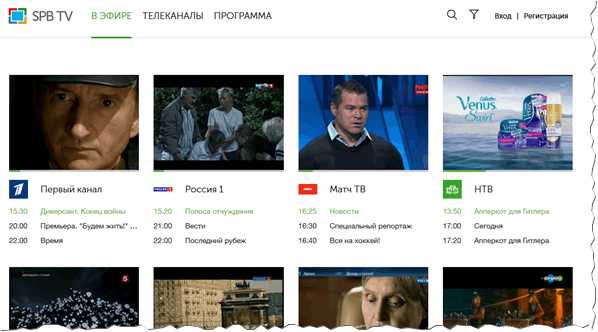
Список каналов.
Есть, правда, один недостаток: чтобы смотреть ТВ нужно зарегистрироваться. С другой стороны, разве это большая трудность и отнимет много времени? А раз так, рекомендую к ознакомлению!
OnTV
Сайт: http://www.ontvtime.ru/channels/index.php
Решил добавить и этот сайт, так как он пригодится тем, у кого не слишком быстрый интернет. Даже если скорость вашего интернета не превышает 1 Мбит/с — то вы наверняка сможете смотреть ТВ с этого сайта!
Правда, список каналов не такой большой, как у первых двух, зато возможность то есть! В общем, рекомендую к использованию.
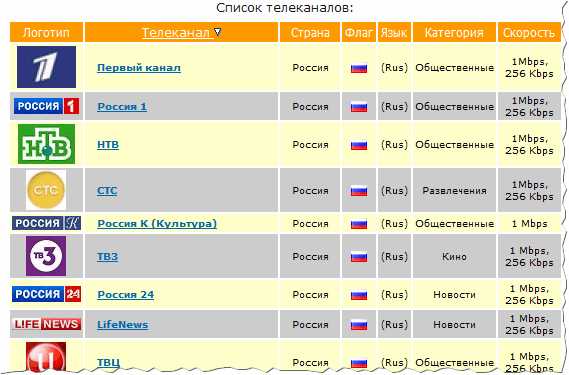
Список каналов (обратите внимание на скорость).
Способ №3: использование специальных программ
Таких программ десятки (если не сотни). Хороших среди них можно пересчитать по пальцам. Хочу остановиться лишь на одной из них…
RusTV Player
Сайт: http://rustv-player.ru/index.php
Очень удобная программа, в которой собраны сотни телеканалов! Как показано на скриншоте ниже, каналы отсортированы в различные рубрики: общественные, научные, спортивные, кино т.д. Все что нужно от вас — запустить программу, выбрать тематику, которая вас интересует и запустить трансляцию нужного интернет ТВ!
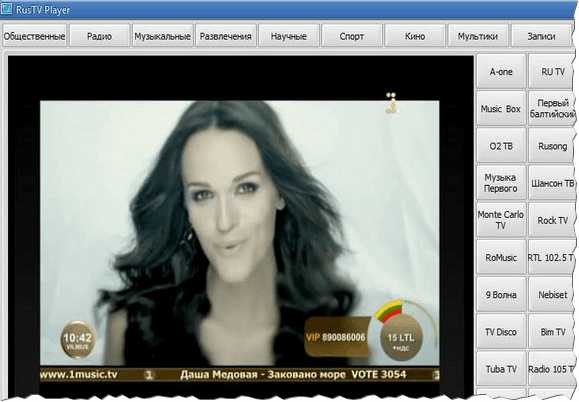
RusTV Player: просмотр ТВ передачи.
Что касается самой картинки этого ТВ плеера — то при достаточном интернет-канале, картинка очень качественная, без помех. В общем, пользоваться приятно и легко.
PS
На сим статью завершаю. Кто еще чем пользуется для просмотра ТВ?
pcpro100.info
через Wi-Fi и кабель, инструкции
Монитор с небольшим разрешением не пригоден для просмотра Blu-ray фильмов. Ниже будут представлены простые способы для вывода видео на большой экран. В методах будут использоваться Wi-Fi, кабели и сторонние сервисы. Телевизор и компьютер могут находиться даже в разных комнатах. Любой выбранный метод не принесет много хлопот или возни с компонентами. Следуя инструкциям, можно понять, как смотреть фильмы с компьютера на телевизоре.
Подключение через Wi-Fi

Беспроводная трансляция – сложный метод, заслуживающий отдельного внимания. Но он остается самым популярным, потому что у каждого дома есть маршрутизатор. Перед соединением нужно подготовить несколько устройств, без которых не обойтись:
- Компьютер, ноутбук или другое устройство, проигрывающее видео. Через него вы запустите сервер.
- Телевизор с поддержкой DLNA. Он будет портировать все, что содержится на ПК. Если есть встроенная функция Smart TV, то подключение упростится.
- Внутренняя сеть, соединяющая ноутбук, телевизор. 2 гаджета должны подключаться к одному маршрутизатору.
Разработчики выпускают Smart TV и компьютеры с поддержкой технологии DLNA. Если эта функция встроена, этого хватит для воспроизведения музыки, видео, фильмов. Инструкции по DLNA будут ниже.
На телевизоре Samsung предустановлен Гугл Маркет и найти подходящие приложения не составит труда. Перенос картинки будет моментальным без задержки. При наличии хорошего роутера качество видео не изменится.
Инструкция для Windows 10
Выберите нужный файл, кликните правой кнопкой мыши. В появившемся окне выберите «Передать на устройство». После выберите название телевизора.
Инструкция для Windows 7
Щелкните ПКМ на файл и выберите пункт «Воспроизвести на». Щелкните на телевизор. После этого появится проигрыватель, где можно управлять выбранными файлами, менять очередность их показа. Для пополнения списка перенесите файлы через проигрыватель. Так вы можете удаленно контролировать показ, пополняя его новыми файлами. Также можно комбинировать между собой фотографии, музыку и другие фильмы.
Случается, что перед передачей изображения, появляется окно «Параметры потоковой передачи мультимедиа». Щелкните «Включить потоковую передачу мультимедиа».
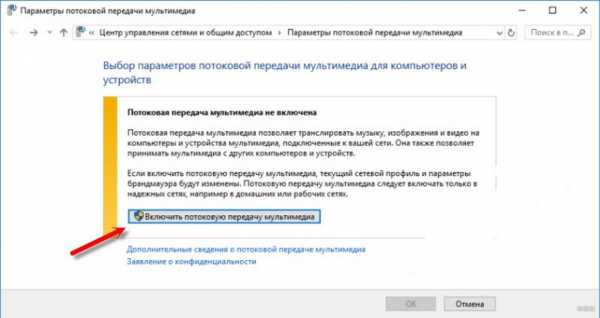
В следующем окне проверьте наличие разрешающей галочки напротив модели вашего ТВ.
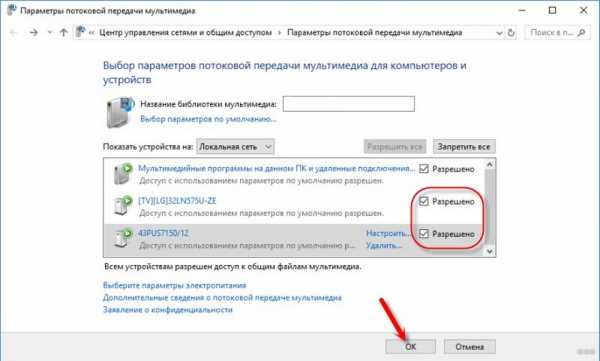
Повторите процедуру переноса файла.
Для удобства можно перенести файлы в отдельную папку, воспользовавшись ею для воспроизведения. Все файлы появятся на экране и проигрывателе компьютера.
При использовании функции «Кино и ТВ» на Windows 10 метод немного отличается. Откройте меню и щелкните «Передать на устройство», нажмите на свой телевизор. На втором мониторе будут транслироваться все файлы. При желании можно установить, что будет проигрываться.
Посмотрите также видео-инструкции, чтобы понять, как вывести видео на ТВ:
Если ПК не видит телевизор
Вывод видео на телевизор прост, однако вызывает сложности или проблемы. У каждого разные устройства и методики могут отличаться. Для начала проверьте, правильно ли все подключено и какие устройства участвуют в трансляции.
Что делать, если в списке новых устройств на компьютере не появляется телевизор? Достаточно немного подождать, не закрывая список, и телевизор появится. Прежде всего убедитесь, что на устройстве вывода есть функция «Smart TV», он подключен к тому же маршрутизатору, что и компьютер. Проверьте подключение и работоспособность выходного устройства.
Другие возможные проблемы:
- Файл не воспроизводится, на экране появляется уведомление «Формат не поддерживается». Частое явление, причина – отсутствие поддержки формата файла. Либо дело связано с компьютером: на операционной системе Windows 10 файл запускается без проблем, а с Windows 7 выдается ошибка.
- Тормозит воспроизведение музыки/фильма. Если файл высокого качества или много весит, при воспроизведении он подтормаживает. Если скорость интернета падает, картинка начнет тормозить. К примеру, видео формата Full HD проигрывается без задержек. Если это 4К, то лучше приобрести роутер с диапазоном 5 ГГц.
- Отсутствует звук. Зайдите в настройки звука. Он находится рядом с часами, далее в «Устройства воспроизведения», «Использование динамиков по умолчанию».
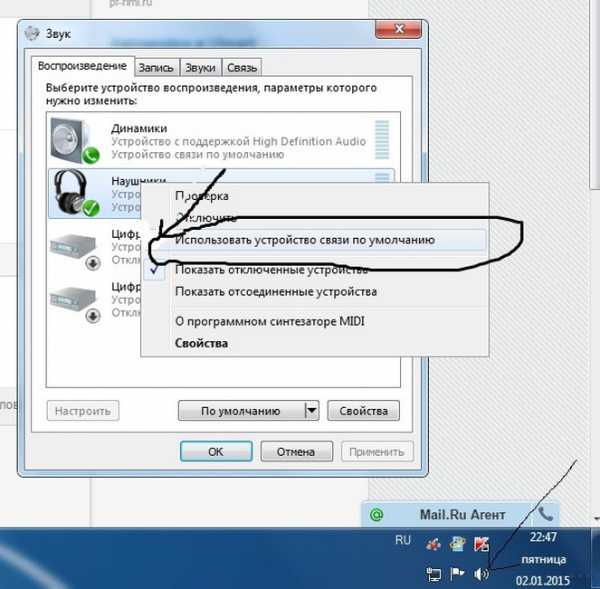
Для улучшения работы создайте медиа-сервер. Воспользуйтесь одним из следующих приложений:
- Home Media Server – множество возможностей и с подстройкой программы под себя.
- Twonky Server – простая, удобная программа для связи, для установки которой не понадобится особых знаний.

- Plex Media Server – русифицированная версия, с поддержкой для мобильных гаджетов, благодаря чему расширяется список возможностей.
Подключение с помощью кабеля
Как быстро включить фильм? Подключение через кабель считается самым простым и занимает меньше времени.
Перед покупкой посмотрите, какие порты присутствуют в ПК и Smart TV. Также измерьте расстояние от системного блока до второго монитора, чтобы не менять кабель несколько раз.
- Если у вас отсутствует роутер, нет ничего страшного, так как в любом магазине продается HDMI кабель. С середины нулевых в продаже появились Смарт ТВ с HDMI-портом. Скорость передачи картинки высокая, а потеря качества минимальна. Этот метод подключения рекомендуется для тех, кто не хочет возиться в программном обеспечении. Идет передача не только видео потока, но и аудио, отчего возникает ощущение просмотра как в кинотеатре.

- DVI – популярный интерфейс, передача видеосигнала такого же качества, как HDMI. Но перед покупкой нужно учитывать, что аудиодорожка не проходит через кабель, если на видеокарте от ATI отсутствует указанная функция. Воспользовавшись таким соединением, подключите дополнительные кабели с функцией передачи аудиоканала.
- VGA кабель будет старше предыдущего, однако остается актуальным и по сей день. Разъем присутствует практически на всех современных устройствах, но некоторые производители телевизоров постепенно избавляются от VGA-порта.

Если вышеуказанные порты отсутствуют, а на компьютере есть, воспользуйтесь переходниками. Подобных устройств много, продаются в каждом магазине техники. У такого подключения бывают проблемы с передачей звука. Это поправимо, если воспользоваться колонками.
- USB разъемы встроены в каждом ноутбуке или компьютере, их тоже используют для создания соединения с телевизором. Это выполнимо при наличии преобразователя USB-сигнала для HDMI или VGA. Для подключения телевизора должен присутствовать один из этих портов.

- S-Video присутствует во всех новых компьютерах, Смарт ТВ. Его используют только для передачи видеодорожки качеством, не превышающем HD. Аудиодорожка таким кабелем не передается.
- SCART – популярный порт в телевизоры для передачи видео и аудиосигнала. В ноутбуке и компьютере этот порт отсутствует, поэтому используют соединение S-Video-SCART, VGA- SCART.
- RCA – интерфейс с тремя разъемами, оборудованный во всех современных ТВ и видеокартах. Качество передачи видеосигнала похуже, чем в предыдущих вариантах, особенно это касается цветопередачи.
Как смотреть видео через кабель?
Чтобы смотреть фильмы с компа через кабель, в первую очередь сделайте следующее:
- Отключите ноутбук/компьютер и Смарт ТВ.
- Отключите от телевизора антенну и другое оборудование.
- Присоедините кабели и переключатели.
- Включите ПК/ноут и ТВ.
При правильном подключении, выберите в ТВ подходящий канал, который можно настроить через ноутбук. Остается настроить передачу видео.
Для Windows XP
Кликните правой кнопкой мышки в любое свободное место на рабочем столе, выберите пункт «Свойства». В появившемся окошке, откройте категорию «Параметры». Выберите второй монитор и кликните «Расширить рабочий стол».
В телевизоре будет отображаться рабочий стол, как в основном мониторе, но без папок и других иконок. Для просмотра фильмов, перекиньте окно с плеером в ТВ. Можно настроить расположение ТВ: он будет слева или справа. Также можно поставить ТВ как основной монитор. Для этого кликните «Использовать устройство как основное».
Для Windows 10
После подключения ТВ к компьютеру, придет уведомление или откроется окно о новом мониторе. Потребуется сделать выбор режима использования:
- Отображение на втором дисплее информации, которая транслируется на первом.
- Расширение рабочего стола на новом дисплее.
- Отображение картинки исключительно на втором мониторе, первый отключится.
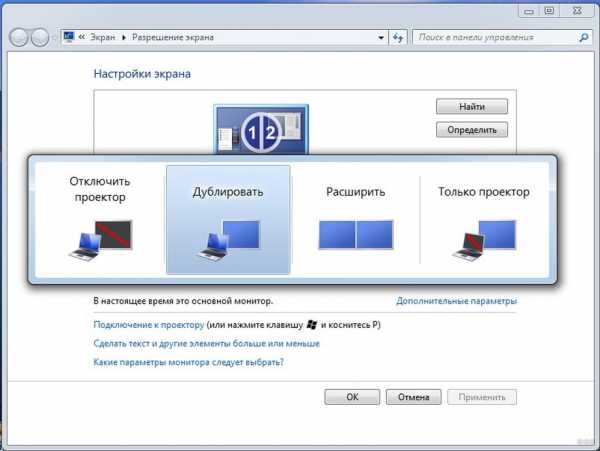
Выбрав нужный вариант, его можно будет изменить, зайдя в «Настройки монитора».
DLNA
DLNA – это технология для объединения компьютеров, ноутбуков, планшетов, смартфонов и других устройств в одну домашнюю сеть (сервер). Расскажу про настройку DLNA для телевизоров LG с помощью специальной программы. Это позволит смотреть видео с компьютера.
- Скачиваем и устанавливаем на свой ПК ПО «Smart Share».
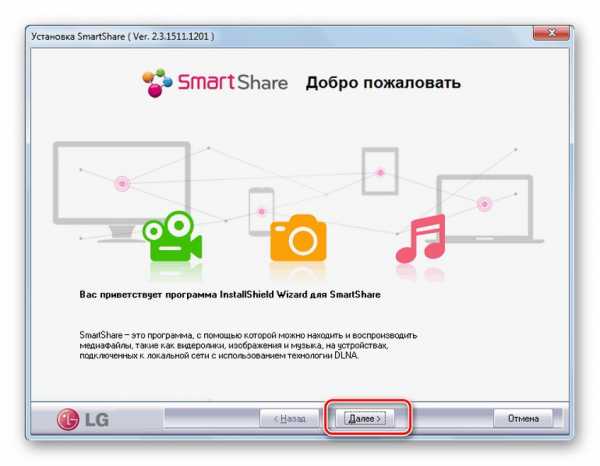
- После открытия программы, в трее компьютера появится ее значок. Кликаем по нему правой кнопкой мыши и выбираем «Настройка программы Smart Share». На переключателе выставляем «ВКЛ» и жмем «Ок». Этим действием мы даем доступ к файлам на ПК.
- Во вкладке «Мои общие файлы» можно добавлять или убирать папки, которые будут доступны на ТВ к просмотру. После жмем «Ок» и «Применить».
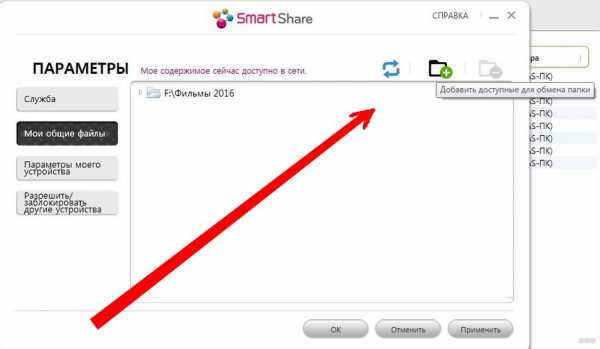
- В разделе «Параметры моего устройства» можно менять название сервера.
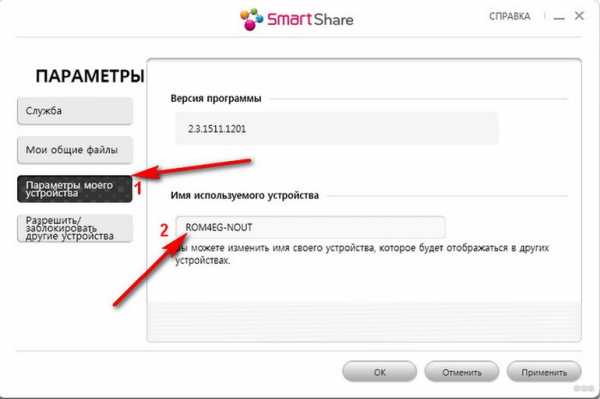
- В разделе «Разрешить/заблокировать другие устройства» надо найти свой телевизор и нажать «Применить».
На этом с настройками покончено. Теперь переходим к тому, как смотреть кино или другой контент:
- На своем телевизоре заходим в «Смарт ТВ» и ищем «Smart Share».
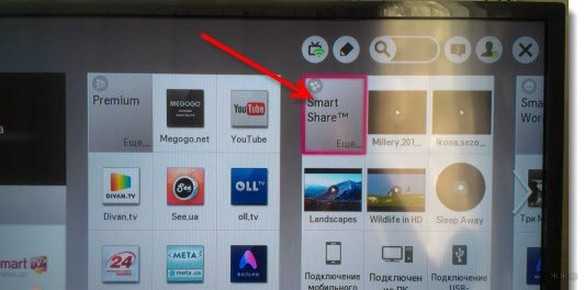
- Открываем «Подключенные устройства» и выбираем сервер, который мы создали ранее.
- В разделе «Все папки» найдете файлы, к которым вы сделали доступ. Открываем их и смотрим на телевизоре.
Если вы не нашли в списке свой сервер, вырубите антивирусник, перезагрузите компьютер и попробуйте еще раз.
Также доступно к просмотру видео с инструкциями по настройке Smart Share:
Как вывести видео с компа на ТВ с помощью DLNA стандартным способом, мы писали в этой статье.
ТВ-приставка
Подобная приставка практически полностью копирует функционал нового Smart TV, однако список возможностей больше, а управлять ею проще. К примеру, рассмотрим Apple TV:

- Подключите ее к телевизору.
- Начните просмотр видео, аудио, фотографий и другого контента.
После подключения, вы получите доступ к фильмам и фотографиям, которые хранятся на вашем аккаунте iCloud и iTunes. Также можно поиграть в небольшие игрушки при подключении к приставке нескольких геймпадов.
Конечно, Apple TV приспособлена для пользователей продукции Apple только с лицензионными файлами. Поэтому многие выбирают приставки с системой Android, где больше опций и свободы действий. Можно смотреть фильмы, другие ролики через браузер, скачивать приложение через Play Market. По факту, это те же смартфоны на платформе Android. Помимо этого, можно подключить клавиатуру, мышку для быстрого ввода текста.
Использование сторонних программ
Для Miracast и Intel Wireless Display ваш телевизор должен поддерживать эти технологии!
- Кодеки – важная часть любой системы, благодаря им декодируется фильм и другие медиа-файлы. K-Lite Codec Pack – проверенная программа, которой пользуются уже несколько десятков лет. После настройки приложения, будет доступна функция переноса файлов на экран телевизора.
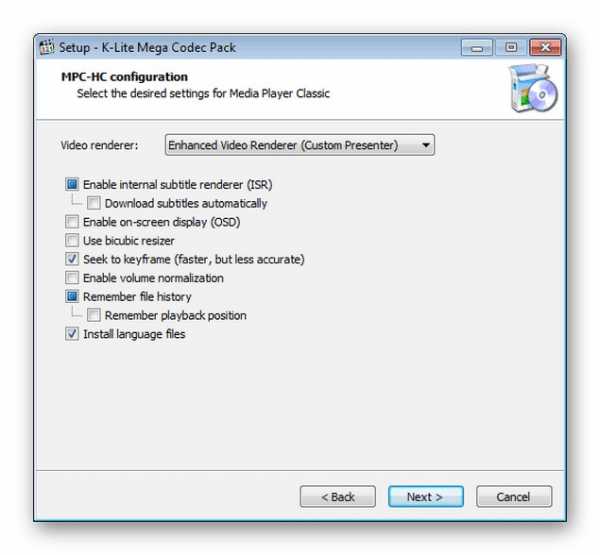
- Скачайте и установите приложение Intel Wireless Display. Пользователю будет предложено подключить устройство к мониторам, найдите среди них ваш телевизор, щелкните «Подключить». На нем будет показан цифровой код – его нужно будет ввести в открывшееся окно. Трансляция осуществляется благодаря соединению с помощью WiFi-роутера. При этом процессор на ПК должен быть Intel, начиная с третьего поколения.

- Miracast. Эта программа предназначена для операционной системы выше Windows 8. Кликните «Устройство», эта иконка находится внизу справа, потом «Проектор», «Добавить беспроводной монитор». Подключите дисплей как указано в предыдущем способе.
Если кому-то интересно, можете посмотреть, как правильно установить K-Lite Codec Pack:
Как видите, чтобы вывести видео с компьютера на большой экран телевизора, есть много вариантов. Выбирайте тот, который вам кажется проще и доступнее, и наслаждайтесь просмотром. Удачи!
wifigid.ru
Как смотреть телевизор через компьютер
В настоящее время, люди все чаще задумываются о том, как смотреть телевизор через компьютер. На это может быть множество причин. Кто-то не желает тратиться на новый современный телевизор, у некоторых большая семья и телевизор постоянно занят, некоторые люди работают за компьютером и не прочь выделить время на отдых и посмотреть ТВ. Так же, у многих из нас к компьютеру подключены большие широкоформатные мониторы, на которых просмотр ТВ будет достаточно приятным занятием.
Поэтому, в сегодняшней статье мы с вами рассмотрим, как смотреть телевизор через компьютер. Существует множество способов просматривать ТВ на компьютере, рассмотрим с вами самые популярные и доступные для настройки даже новичком.
Содержание статьи
Программа для просмотра онлайн-ТВ
Один из самых простых и доступных способов, как смотреть телевизор через компьютер — использование специальной программы ComboPlayer. Плеер разработан российскими разработчиками и отличается удобством и простотой использования. Его преимущества очевидны:
- программы бесплатная;
- нет встроенной рекламы;
- каналы показывают автоматически после установки (не нужно копаться в настройках).
Скачать программу, вы можете с официального сайта разработчиков, перейдя по ссылке — Скачать ComboPlayer
Для просмотра онлайн-ТВ на компьютере достаточно скачать программу и установить ее. Всем пользователям доступно 20 федеральных российских каналов, например, СТС, Матч ТВ, Первый, Пятница, ТНТ и другие. Они показывают в формате SDTV без задержек, торможений и прерываний при наличии интернет-соединения от 3 Мбит/сек.
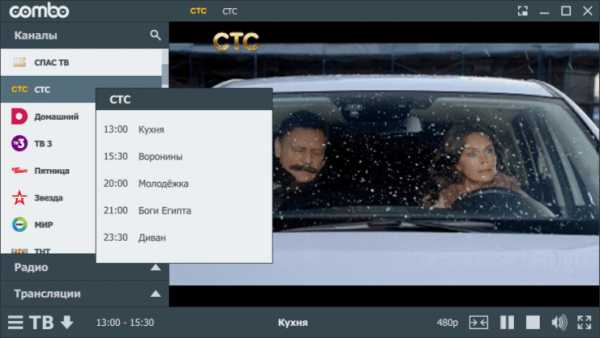
В ComboPlayer есть платные услуги — пакеты дополнительных каналов. Преимущества платных тарифов:
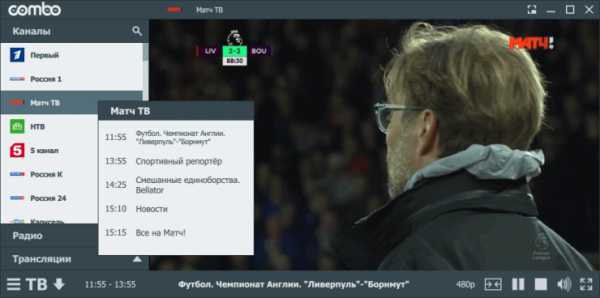
- около 130 российских и зарубежных каналов, включая Матч! Боец, Disney, Bridge TV, National Geographic и многие другие.
- HD-качество изображения;
- возможность использовать один платный тариф на нескольких компьютерах одновременно.
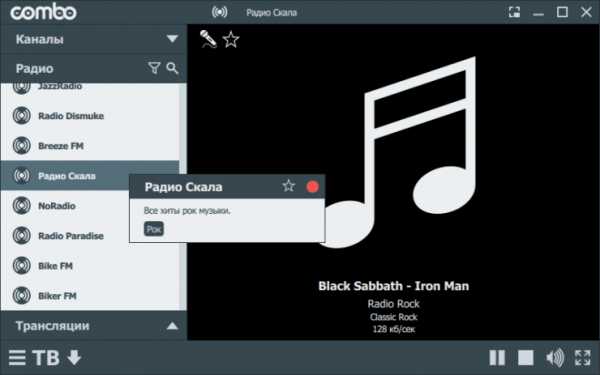
Для удобства пользователей в ComboPlayer предусмотрена встроенная программа передач практически для все каналов — и платных, и бесплатных. Также в плеере можно бесплатно слушать радио (несколько сотен встроенных радиостанций) и смотреть фильмы и сериалы с torrent в режиме онлайн.
Смотрим ТВ провайдера.
Почти все современные интернет провайдеры, ведут борьбу за удержание старых клиентов и привлечение новых, поэтому предлагают своим клиентам не только подключение телефонии, интернета, но и IP телевидения. Как правило, это дополнительная услуга, за которую берется абонентская плата. Данный способ подключения прост тем, что все настройки будут выполнены сотрудниками провайдера. Так же при малейших проблемах вы сможете обратиться за помощью в техническую поддержку компании провайдера, где вам окажут помощь удаленно, либо приедет мастер. Вам останется лишь наслаждаться просмотром онлайн каналов, как правило список бесплатных каналов небольшой, и рано или поздно вам придется раскошелиться и заплатить за расширения списка каналов, поэтому это не наш метод, так как мы с вами хотим смотреть телевидение на компьютере бесплатно.
Как смотреть телевизор через компьютер при помощи Torrent TV
После покупки Smart TV телевизора я задался вопросом, как на нем просматривать интернет телевидение, и занявшись поиском ответов на свои вопросы я наткнулся на очень интересный сайт Torrent TV. Посмотрев информацию на сайте и почитав FAQ, я понял, что смогу реализовать поставленную перед собой задачу при помощи данного сайта. Так как Torrent TV уже достаточно популярный проект, то предлагает пользователям различные способы просмотра торрент телевидения. Нас же интересует бесплатный или максимально недорогой способ. Поэтому, мы подробно с вами разберемся, rак смотреть телевизор через компьютер на данном ресурсе. Мне очень понравился понятный интерфейс данного сайта. Для просмотра ТВ разработчики разбили список всех каналов по группам, так же исключены неработающие каналы . Мне очень понравился данный сайт, поэтому хочу поделиться с вами. Для того, чтобы просматривать телевизор на компьютере нужно установить специальное программное обеспечение Ace Stream . Привожу текст с сайта разработчиков.
Что необходимо для просмотра Torrent TV
Ace Stream — это инновационная мультимедийная платформа нового поколения, которая включает в себя разнообразные продукты и решения, как для обычных пользователей Интернет, так и для профессиональных участников мультимедийного рынка.
Примечание: Ace Stream использует в основе технологию P2P (peer-to-peer), разработанную на базе протокола BitTorrent, который признан самым эффективным протоколом для передачи/доставки «тяжелого контента». Ace Stream — это намного больше, чем просто BitTorrent-клиент для обмена файлами через P2P–сети!
Чтобы его скачать нужно перейти на сайт http://acestream.org. Далее выбрать «Ace Stream Media 3.1» и нажать сохранить.
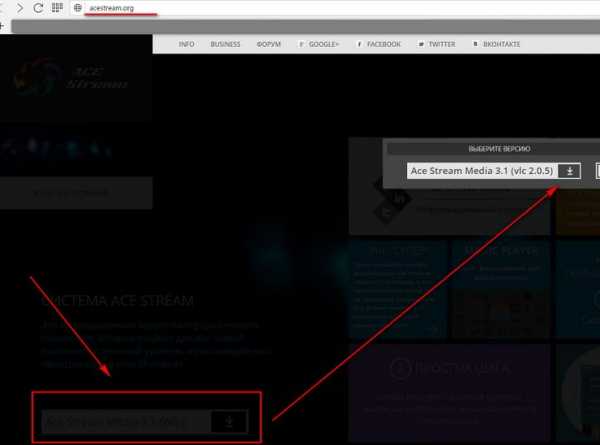
После того, как приложение загрузится на ваш компьютер, запускаем скаченный файл, выбираем язык «Русский» и нажимаем «Ок» откроется новое окно, в котором нужно поставить галочку напротив лицензионного соглашения.
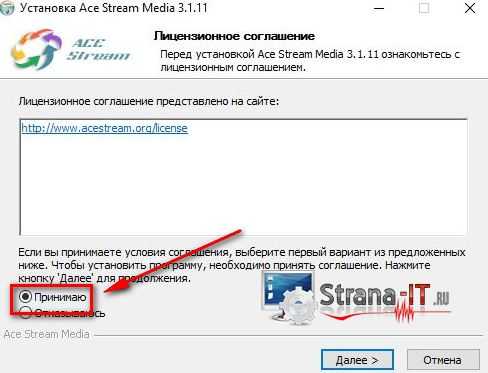
В следующем окне оставляем все без изменений и нажимаем далее. Программа предложит вам установить элементы от поисковой системы Яндекс, соглашаться или нет решать вам, я в подобных случаях любезно отказываюсь от таких предложений.
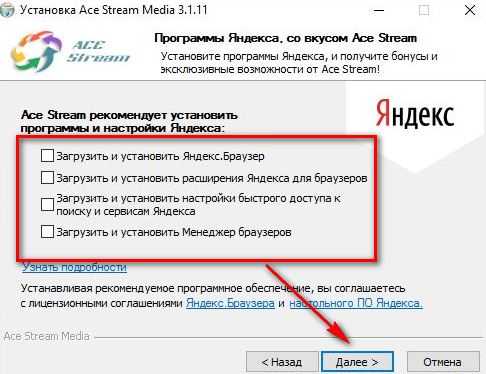
Далее нужно указать путь для папки кэширования. Я оставил по умолчанию, если же у вас на системном диске мало места, то предлагаю настроить на любой другой диск. Для этого вместо буквы С:/ указываем букву другого диска. После того, как определились с местом для кэша программы жмем кнопку установить.
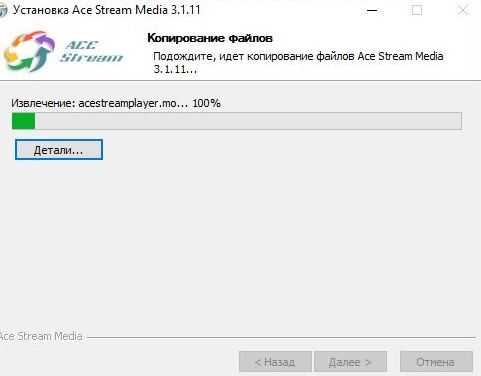
Если вам интересно что такое кэш и для чего он нужен читать здесь. Начнется процесс установки.
Как смотреть каналы на Торрент ТВ
После завершения подготовительных работ переходим на сайт http://torrent-tv.ru и пробуем запустить просмотр любого канала. Для этого, в строке меню, открываем пункт «Каналы» и в выпадающем списке выбираем нужный нам канал и запускаем его кликая мышкой.

Откроется новое окно с плеером. Видео должно запуститься и вы можете наслаждаться просмотром телевизора на компьютере.
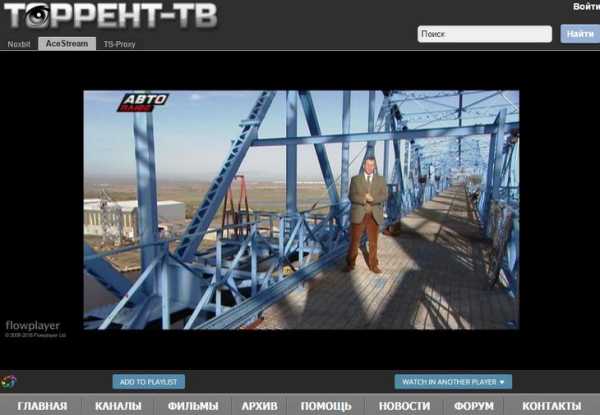
Если вам будет недостаточно бесплатных каналов, вы можете зарегистрироваться на сайте и получить статус VIP, тогда за небольшую плату примерно 2 рубля в день, вам откроется огромное количество каналов.
Просмотр телевизора на компьютере через ТВ — тюнер.
Если вы не хотите заморачиваться с интернет телевидением, то предлагаю установить и подключить к компьютеру ТВ – тюнер. Если вы не знаете, что это такое, то объясню простым языком. ТВ-тюнер — это своего рода приемник, который может принимать телевизионный сигнал и выводить его на экране компьютера или отдельного монитора. Это устройство то устройство, к которому можно подключить простую антенну или спутниковую тарелку и смотреть телевизор на компьютере. Существует большое количество тюнеров, есть внешние и внутренние, цена на них зависит от того, какой сигнал вы будете вещать на телевизоре. Можно потратить немного больше денег и купить более универсальное устройство способное воспроизводить сигнал с любых источников. Смотреть ТВ каналы можно как на полном экране, так и в окне, при этом параллельно работать в другой программе. Помимо просмотра телевизора, можно слушать радио станции, а также вести запись транслируемого ТВ и радио. Как видите, у ТВ-тюнеров достаточно много функций, которые придутся по вкусу многим и позволят решать задачу, как смотреть телевизор через компьютер.
Просмотр интернет телевидения.
Если раньше интернет телевидение очень редко пользовалось спросом у пользователей, то сейчас оно набирает обороты. Соответственно, технологии начали развиваться еще быстрее, так как появился спрос, а разработчики придумывают все новое ПО и способы просмотра ТВ.
Что получает пользователь от интернет телевидения?
- множество телевизионных каналов различной тематики, которые способны удовлетворить запросы даже привередливых зрителей;
- пользователь получает услугу бесплатно;
- не требуется установка дополнительного оборудования;
- сортировка каналов по группам, и описание каналов.
Так для просмотра интернет телевидения на компьютере пользователю достаточно наличие высокоскоростного подключения к сети интернет , компьютер, ну и свободное время, для того, чтобы погрузиться в увлекательный мир.
Для того, чтобы подключить интернет телевидение на компьютере необходимо скачать медиаплеер способный воспроизводить потоковое видео, например VLC плеер. Так же, можно скачать специально предназначенные для этого видеоплееры. Самые популярные: Free Internet, Online Media и All-Radio, Online TV Player.
Скачав один из этих плееров, вы забудете что такое обычный телевизор и будете смотреть ваши любимые каналы прям не вставая из-за компьютера. Можно просматривать интернет ТВ на телефоне. Для этого зайдите в Play Market и введите запрос телевидение. Поиск выдаст вам приложения, для просмотра ТВ каналов на экране телефона. Это будет актуально, если вы часто путешествуете или хотите скоротать время сидя в очереди.
Подведем итоги.
В сегодняшней статье, мы с вами подробно рассмотрели самые популярные способы, как смотреть телевизор через компьютер. Надеюсь вы сможете выбрать для себя подходящий вариант и разнообразить свой досуг за просмотром интересных фильмов и передач. Если вы используете какой-либо другой метод просмотра телевидения через компьютер, то пишите в комментариях.
strana-it.ru
